漂亮妹妹变成了纯黑的剪影,我们就是要这样的效果,恭喜你!最关键的部分你已经完成,而且比我的漂亮多了,你已经离成功不再遥远啦!

图7
我们休息五分钟,喝一口茶(女生吃瓜子时请不要乱吐瓜子壳)。特别提醒:一定要注意保护好你的眼睛!现在点一下绿色通道看看,这就是所谓的蒙版的保护作用。

图8
现在回到“绿副本”通道,请按下ctrl+I,原来的黑白位置就换了位,这在PS中叫做“反向通道”。

图9
紧接着按下ctrl键,用鼠标对准“绿副本”点击一下,你会看到不断闪烁的短线沿着白色边缘在闪烁,有人也把它叫做“蚂蚁线”,那是在向你表明:你已把绿通道中的妹妹包括她的头发载入为选区。

图10
为了看得更清楚,你可以按一下“~”键,这样来欣赏一下吧!
小窍门:点击“Tab”键,可以隐去所有面板工具,点击“~”键可以显现彩色图像。
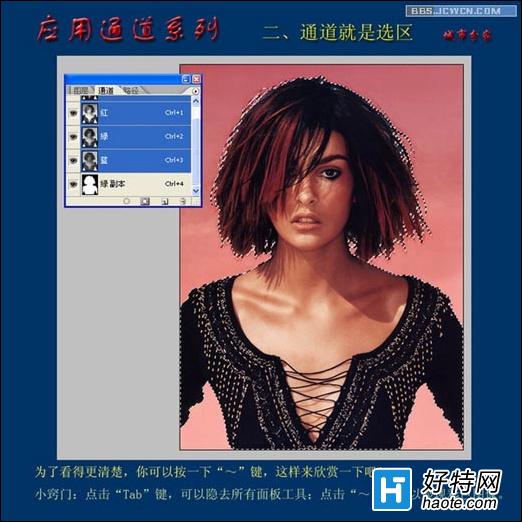
图11
我们暂时离开通道,转到图层面板去看看。
现在图层中还是只有“背景”。
请你按下ctrl+J键,会发生什么情况?
立刻建立了一个新的“图层1”,请关闭下面“背景”前面的小眼睛,这样你会看到原来图片中大海的背景那个已经被彻底干净地删除啦!而妹妹的头发丝却完好地保存下来,这都是因为你成功建立了通道选区,现在可以开始换一个你喜欢的背景。选巴黎,还是北京?

图12
当然也可以就这样,保持清清爽爽的画面,或写点什么小诗。一切都取决于你的喜好。
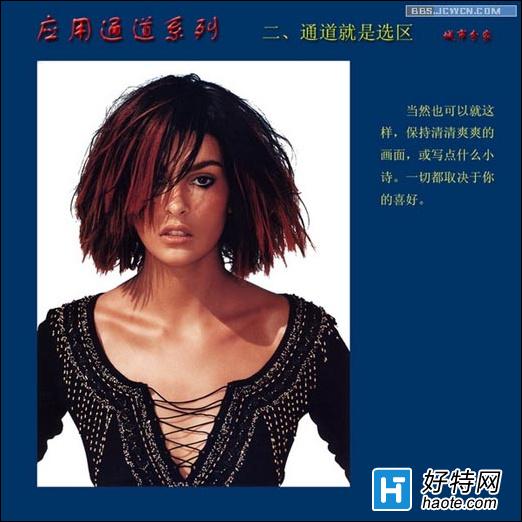
图13
我在电脑中翻了又翻,最后决定给这位漂亮妹妹选择了这样浓郁色彩的背景。是我今年五一大假拍摄的。
经常拍摄一些这样的小景很有价值,当你学会了通道选区就更有价值了。
换背景时,需要特别注意色彩的色调,光线投射角度、人景透视关系的一致性,不然会露出破绽,让人看出是合成的图片。
小编推荐阅读